كيفية تحرير التذييل في ووردبريس؟ (3 طرق بسيطة)
نشرت: 2021-07-06هل أنت غير سعيد بالطريقة التي يبدو بها تذييل الصفحة وترغب في تعديل التذييل في WordPress وفقًا لتفضيلاتك؟ إذا كانت الإجابة بنعم ، فقفز مباشرة!
التذييل هو أحد العناصر التي تظهر كقاعدة عامة في جميع الصفحات التي تشير إلى نهاية الصفحة للمستخدمين. مثل العناصر الأخرى ، يمكن أن يحتوي التذييل على معلومات وروابط وصور وما إلى ذلك والتي يمكن أن تكون مفيدة لتحسين تجربة المستخدم وتحسين أداء موقع الويب.
سنشرح لك اليوم في هذه المقالة كيفية تحرير التذييل في WordPress ، كما سنعرض لك طرقًا مختلفة لتخصيصه. ليس ذلك فحسب ، بل سنلقي نظرة أيضًا على أهمية التذييل والعناصر التي تشتد الحاجة إليها لإضافتها إلى التذييل.
لماذا يعتبر التذييل مهمًا في موقع WordPress؟
أ) لعرض المعلومات
ضمن عنصر التذييل ، يمكننا إضافة معلومات متعلقة بالصفحات الأخرى والمحتوى الموجود على موقعنا الإلكتروني والذي قد يكون ممتعًا للمستخدم. للحصول على أمثلة:
- روابط لصفحات مثيرة للاهتمام مثل أحدث الإدخالات والتعليقات والفئات وما إلى ذلك
- حقوق النشر للموقع
- روابط للإشعار القانوني وصفحات سياسة الخصوصية
- معلومات الاتصال
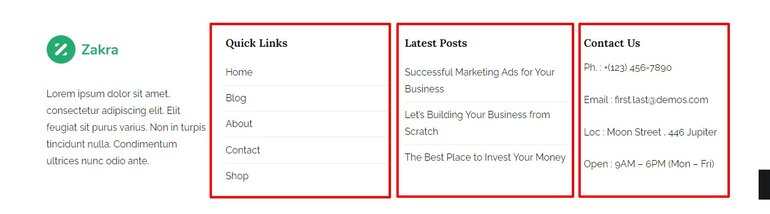
ب) تحسين الملاحة
في كثير من الأحيان تحتوي الصفحات على أقسام كبيرة لا تتناسب مع قائمة صفحة الويب. لذلك ، ولتسهيل تنقل المستخدم ، يمكنك وضع هذه الروابط أو القوائم في التذييل.
بهذه الطريقة عندما يصل المستخدم إلى أسفل الصفحة ولم يعثر بعد على ما يبحث عنه ، يكون لديه خيار سهل للوصول إلى تلك الصفحات. نتيجة لذلك ، من الشائع رؤية عناصر مثل:
- أقسام الأسئلة المتداولة
- أشرطة البحث
- تم عرض القوائم
- روابط للخدمات الثانوية
- روابط إلى صفحات سياسة الإرجاع أو الدعم الفني أو بوابات الدفع
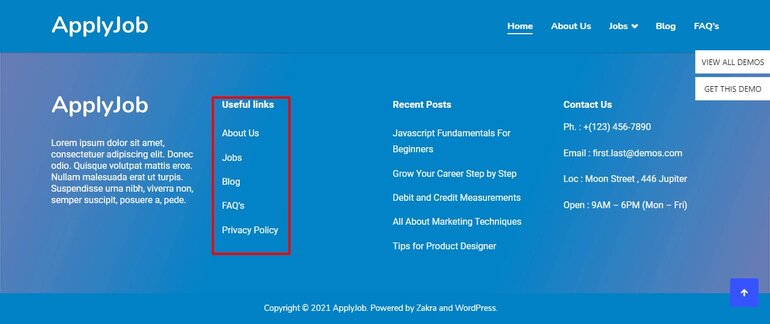
ج) مساعدة تحسين محركات البحث
في مُحسّنات محرّكات البحث (SEO) ، تزداد أهمية الارتباط الداخلي ، لأنك عندما تقوم بالارتباط بصفحة فإنك تنقل السلطة.
في هذه الحالة ، يعد التذييل عنصرًا جيدًا للربط بالصفحات التي تهتم بتحديد موضعها. بالطبع ، يجب أن تضع في اعتبارك أنه كلما زاد عدد الروابط التي تقوم بتضمينها ، قلت السلطة التي تنقلها إلى كل صفحة.
د) اكتساب ثقة المستخدمين
من ناحية أخرى ، يستخدم التذييل على نطاق واسع لزيادة ثقة المستخدمين في موقع الويب ، خاصة عندما نتحدث عن المتاجر عبر الإنترنت. من أكثر الممارسات استخدامًا تقديم صور لشهادات الأمان مثل SSL والدفع الآمن والمنظمات الرسمية والشركاء والجهات الراعية ، إلخ.
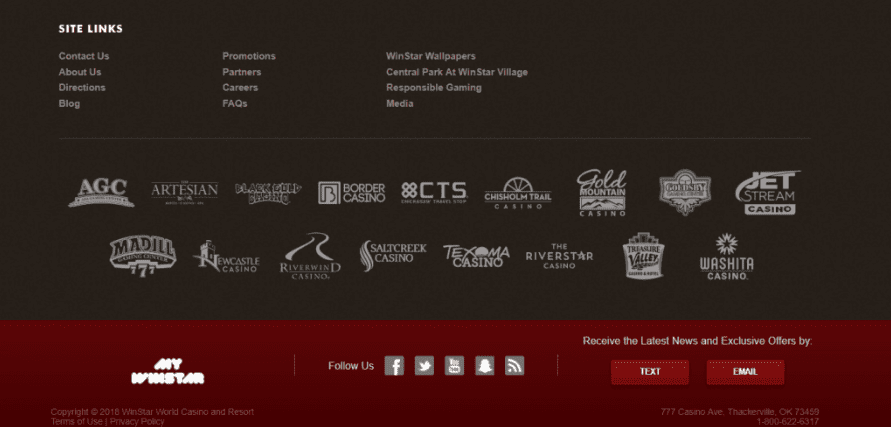
إذا أدخلت عناصر توضح أن صفحتك آمنة ، يمكنك زيادة ثقة المستخدمين والتحويلات.
بالإضافة إلى ذلك ، يعد التذييل هو المكان المناسب إذا كنت تريد التباهي بالإنجازات التي فزت بها.
ما الذي يجب تضمينه في تذييل موقع WordPress؟
التذييل هو عنصر لا يحظى غالبًا بالاهتمام الكافي ، لذلك من الشائع العثور على مواقع الويب ذات التذييل غير المصمم والتي لا ترضي بصريًا.
ولكن في الواقع ، يعد التذييل عنصرًا يمنحك إمكانية تحسين موقع الويب الخاص بك ، ليس فقط من وجهة نظر مُحسّنات محرّكات البحث ولكن أيضًا على مستوى قابلية الاستخدام وسلوك المستخدم.
إذا كنت لا تعرف العناصر التي يجب استخدامها عند تخصيص تذييل الصفحة ، فإليك قائمة بالعناصر الأكثر استخدامًا بواسطة صفحات الويب:
- معلومات الاتصال (رقم الهاتف وعنوان البريد الإلكتروني والعنوان الفعلي (خاصة في المتاجر والشركات).
- روابط للشبكات الاجتماعية
- روابط لصفحات المعلومات الأساسية (تحذير قانوني ، سياسة ملفات تعريف الارتباط ، سياسة الخصوصية)
- الشعار (العلامة التجارية)
- روابط معلومات خاصة بالمتاجر عبر الإنترنت (شروط التبادل والإرجاع ، الصفحات المتعلقة بالمدفوعات)
- الروابط الداخلية (لتعزيز SEO)
- شهادات (شراكة ، دفع آمن ، شهادات جودة المنتج)
كيفية تحرير التذييل في ووردبريس؟
لديك خيارات متعددة عندما يتعلق الأمر بتعديل وتخصيص التذييل في WordPress. نعم سمعت ذلك جيدا.
سنعرض لك اليوم 3 طرق مختلفة لتعديل التذييل في WordPress. يمكنك تجربة أي من طرق التخصيص هذه والتي تعتمد بالكامل على موقع الويب الخاص بك ومستوى المهارة.
- استخدام مُخصص السمة
- استخدام البرنامج المساعد WordPress
- يدوياً تحرير رمز التذييل
ط) استخدام مخصص الموضوع
هذه الطريقة مرنة بما يكفي ليستخدمها أي شخص بسهولة. على الرغم من أن هذه هي أسهل طريقة لتحرير التذييل في WordPress ، إلا أن خيار تخصيص السمات يمكن الوصول إليه فقط في سمات محددة.
تأتي سمات WordPress المختلفة مع خيارات تخصيص تذييل مختلفة. لذلك ، من الأفضل اختيار سمة WordPress عالية الجودة توفر لك مجموعة متنوعة من خيارات التحرير والتخصيص.
يمكنك العثور على العديد من السمات المجانية على مستودع WordPress. ولكن إذا كنت تبحث عن خيارات متميزة ، فيمكنك تجربة ThemeGrill أو ThemeForest أو Elegant Themes.
لعرض اليوم ، اخترنا سمة Zakra لأن Zakra يأتي مع ميزة تسمح لك بتعديل التذييل في WordPress.
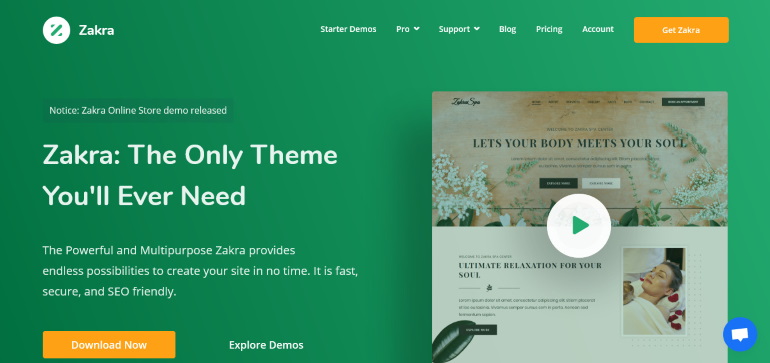
لبدء تحرير تذييل موقع الويب الخاص بك ، أولاً ، قم بتسجيل الدخول إلى لوحة معلومات WordPress الخاصة بك. بعد ذلك ، قم بإعادة التوجيه إلى WordPress Theme Customizer من خلال Appearance .
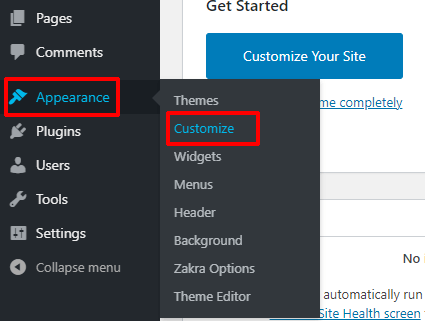
هذا يقودك إلى قسم Customizer.

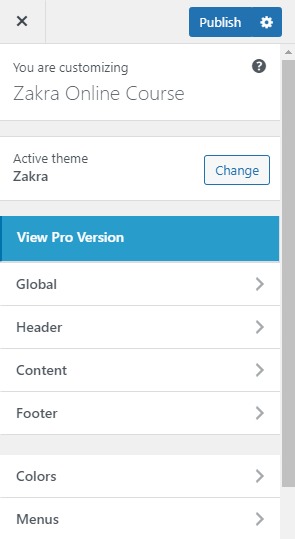
باستخدام أداة التخصيص ، يمكنك تعديل وتخصيص المظهر العام لموقع الويب والعناصر والألوان وما إلى ذلك باستخدام المعاينات الحية مما يعني أنه يمكنك رؤية التغييرات التي أجريتها هنا في الوقت الفعلي.
تغيير خلفية التذييل
أولاً ، انتقل إلى المظهر >> تخصيص >> التذييل >> أقسام أدوات التذييل. ضمن أقسام أدوات التذييل ، يمكنك رؤية خيار الألوان . الآن كل ما عليك فعله هو تحديد اللون الذي تختاره أو بدلاً من اللون ، يمكنك أيضًا إضافة أي صور. أليس هذا رائعًا؟
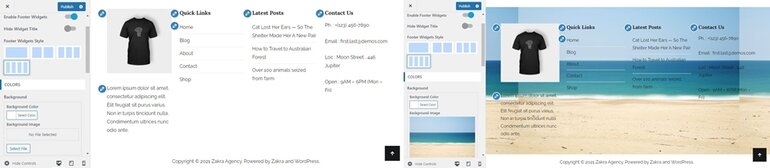
لحفظ التغييرات ، كل ما عليك فعله هو النقر فوق نشر .
أضف محتوى على شريط أسفل التذييل
إذا كنت ترغب في إضافة أو إزالة أو تعديل المحتوى الحالي الذي يحتوي على التذييل ، فانقر على الأدوات ضمن قسم التخصيص . يمكن أن يكون هناك ملف عدد مختلف من منطقة الحاجيات وفقًا لموضوعك. يمكنك إضافة أو إزالة الحاجيات حسب متطلباتك. الآن في هذه الحالة لدينا المحتوى الخاص بنا على Footer One .
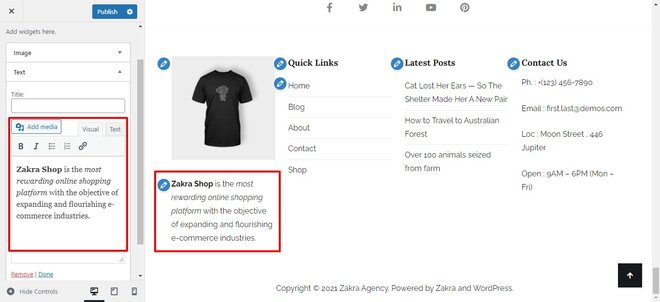
عندما يتم إجراء جميع التغييرات ، وتكون راضيًا عن النتيجة ، يرجى النقر فوق تم حتى تتمكن من حفظ التغييرات وإنهاء تحرير محتوى التذييل الخاص بك.
تغيير شعار التذييل
لتغيير شعار Footer من أداة التخصيص ، انتقل إلى قسم Widgets. حيث قمنا بتغيير المحتويات في التذييل في وقت سابق من التذييل الأول. في نفس القسم ، ربما لاحظت قسم الصورة أيضًا.
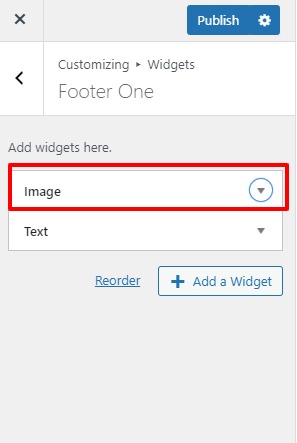
باستخدام هذه الأدوات ، يمكنك استبدال الشعار الجديد أو تعديل الشعار الحالي الذي تستخدمه حاليًا. وأيضًا يمكنك ربط الشعار بصفحات أخرى في الموقع.
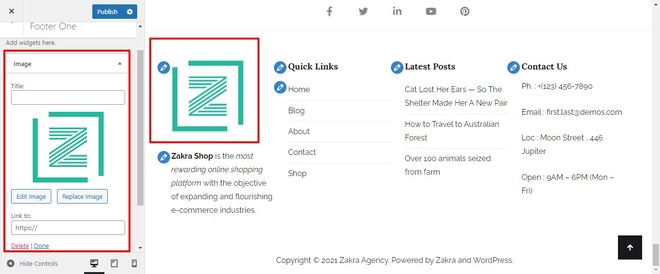
بعد ذلك نعلم جميعًا التدريبات ، للنقر فوق تم لحفظ تغييراتنا.
تعديل شريط أسفل التذييل
يمكنك تحرير التذييل في WordPress عن طريق تعديل النمط (الموضع) ، وتغيير ألوان النصوص ، وتغيير حجم حدود التذييل. يمكنك فتح المزيد من الميزات من خلال الترقية إلى الإصدار المتميز من سمة Zakra.
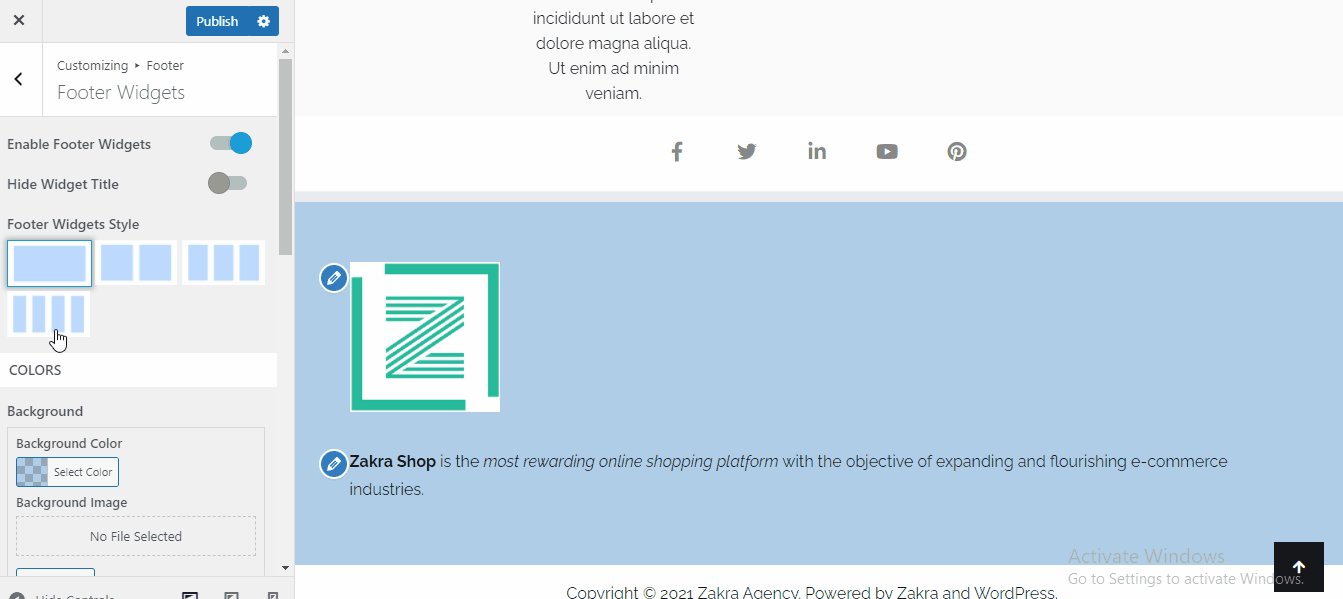
لتعديل التذييل في WordPress ، يجب النقر فوق Footer >> Footer Widgets . هناك يمكنك أن ترى خيارات مختلفة لتخصيص التذييل.
بعد ذلك ، ابحث عن الحقل الذي تريد تعديله ، يمكنك تجربة الألوان ومشاهدة التغييرات في المعاينة المباشرة. بمجرد رضاك عن التعديل ، لا تنس النقر فوق " نشر " لحفظ تغييراتك.
إزالة منطقة الحاجيات تذييل الصفحة
إذا استنتجت بطريقة ما أن جميع عناصر التذييل الخاصة بك لا ينبغي أن تكون موجودة ، فيمكنك دائمًا إزالتها. لنفعل ذلك:
في قسم التذييل ، انقر على زر أدوات التذييل . يمكنك الآن رؤية شريط التبديل في البداية. ما عليك سوى تبديل شريط التبديل لتعطيل جميع العناصر التي تقع ضمن عناصر واجهة مستخدم التذييل.
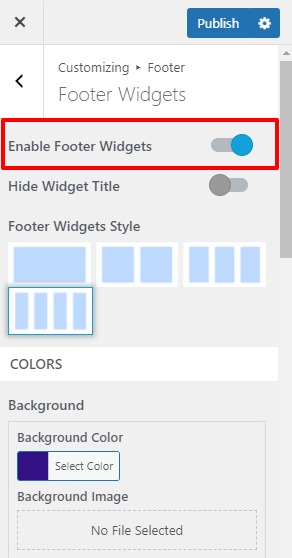
انقر فوق الزر " نشر " لحفظ هذا التغيير.
تغيير أو إزالة معلومات حقوق النشر في التذييل
بشكل افتراضي ، تحتوي العديد من السمات على معلومات حقوق النشر هذه في نهاية صفحة الويب. مع Zakra يمكنك تعديل أو إزالة ذلك تماما في نسيم. انها حقا بسيطة.
انتقل إلى موقع WordPress الخاص بك وقم بزيارة المظهر> تخصيص . توجه إلى قسم التذييل. هناك يمكنك رؤية ثلاثة خيارات ولكننا بحاجة إلى النقر فوق شريط التذييل السفلي. بعد ذلك ، ابحث عن الحقل الموجود أسفل النص / HTML للمحتوى الأيسر واستبدل محتوى حقوق النشر الافتراضي بمحتوى خاص بك.
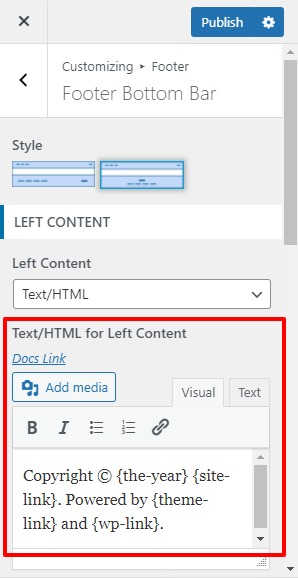
وأخيرًا ، انقر فوق " نشر " - بسيط ، أليس كذلك؟
II) قم بتحرير كود التذييل يدويًا
إذا لم يكن لدى سمة WordPress الخاصة بك خيار تعديل التذييل ، فيمكنك أيضًا تحرير التذييل في WordPress باستخدام ملف footer.php.
تنبيه: لا تحاول استخدام هذه الطريقة إذا لم تكن لديك معرفة بالترميز.
يمكنك القيام بذلك عن طريق تعديل هذا الملف من خلال FTP أو مدير ملفات cPanel ، على الرغم من أنه سيكون بالتأكيد أكثر ملاءمة لك لتغييره من خلال الواجهة الخلفية لـ WordPress.
للقيام بذلك ، قم بالوصول إلى لوحة إدارة WordPress وانقر فوق "المظهر" >> "محرر" .
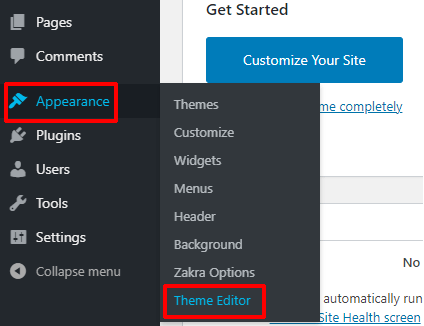
يمكنك العثور على قائمة " ملفات السمات " في الزاوية اليمنى. قم بالتمرير ويمكنك العثور على ملف مخصص للتذييل الخاص بك.
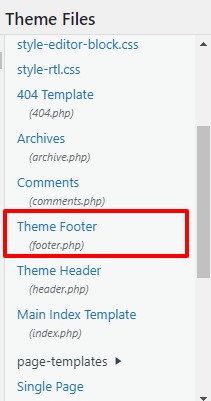
يمكنك بعد ذلك تخصيص الكود لتحرير التذييل في WordPress.
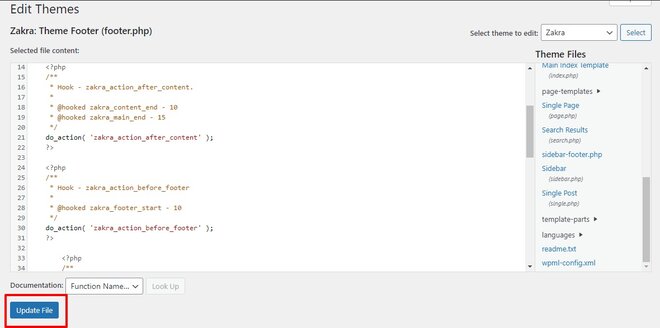
بمجرد الانتهاء من تحرير الكود في ملف footer.php ، انقر فوق زر تحديث الملف في نهاية الصفحة. هذا سيوفر عملك
الآن تم تخصيص التذييل الخاص بك للتو. اذهب للتحقق من تذييل موقع WordPress الخاص بك الذي قمت بتحريره للتو.
أيضًا ، يمكنك أيضًا إنشاء تذييل WordPress مخصص عن طريق تحرير كود التذييل. لكن دعنا نذكرك مرة أخرى ، استخدم هذه الطريقة فقط إذا كنت خبيرًا في التكنولوجيا.
III) تحرير التذييل في WordPress باستخدام البرنامج المساعد
يحتوي WordPress على مجموعة واسعة من المكونات الإضافية لكل وظيفة تتخيلها. وهناك مكونات إضافية للتذييل أيضًا. ومع ذلك ، لم نتمكن من العثور على هذا المكون الإضافي الكل في واحد مما يجعل المهمة أسهل ولكن تمكنا من العثور على بعض المكونات الإضافية لخيارات التخصيص المختلفة. فيما يلي قائمة المكونات الإضافية للتذييل:
- إدراج رأس وتذييل : يسمح لك بإضافة رمز مخصص إلى التذييل الخاص بك
- Monarch : ضع أزرار مشاركة الوسائط الاجتماعية القابلة للتخصيص في التذييل
- عمود الشبكة الضخمة للتذييل : قسم التذييل إلى أقسام فرعية متعددة
- إزالة رصيد التذييل : يزيل قسم ائتمان التذييل
- WP Subscribe : إنشاء عناصر واجهة مستخدم لنموذج الاشتراك
بعض هذه المكونات الإضافية مجانية وبعضها متاح فقط في الإصدار المتميز. يمكنك العثور عليها في مستودع WordPress وعلى صفحة الويب الخاصة بها.
تغليف:
لذلك ، من الضروري تعديل تذييل WordPress. أنت في حيرة إذا كنت تعتقد أن تصميم المحتوى الرئيسي فقط هو ما يكفي لتجربة مستخدم جيدة. نظرًا للعناصر المُدارة جيدًا في التذييل ، يمكنك الحصول على موقع ويب يعمل بشكل أفضل.
آمل أن تكون هذه المقالة قد ساعدتك وستنفذ طريقة مناسبة لك. إذا كانت الإجابة بنعم ، فيرجى مشاركة هذه المقالة على قنواتك الاجتماعية. أيضًا ، تابعنا على Twitter و Facebook للحصول على تحديثات حول المقالات القادمة.
إذا كنت تريد معرفة المزيد حول تخصيص سمة Zakra ، فيمكنك الاطلاع على الدليل خطوة بخطوة حول كيفية تثبيت وتخصيص سمة Zakra.
